- PPTP (Point-to-Point Tunneling Protocol) - один із найдавніших відомих протоколів VPN.
- Однак, незважаючи на те, що він існує деякий час, PPTP може бути менш надійним, ніж інші протоколи.
- Наприклад, ви можете помітити, що ваш PPTP VPN може відмовити в підключенні в Windows 10.
- Посібник нижче навчить вас, що робити, коли ваш PPTP VPN просто не підключається.
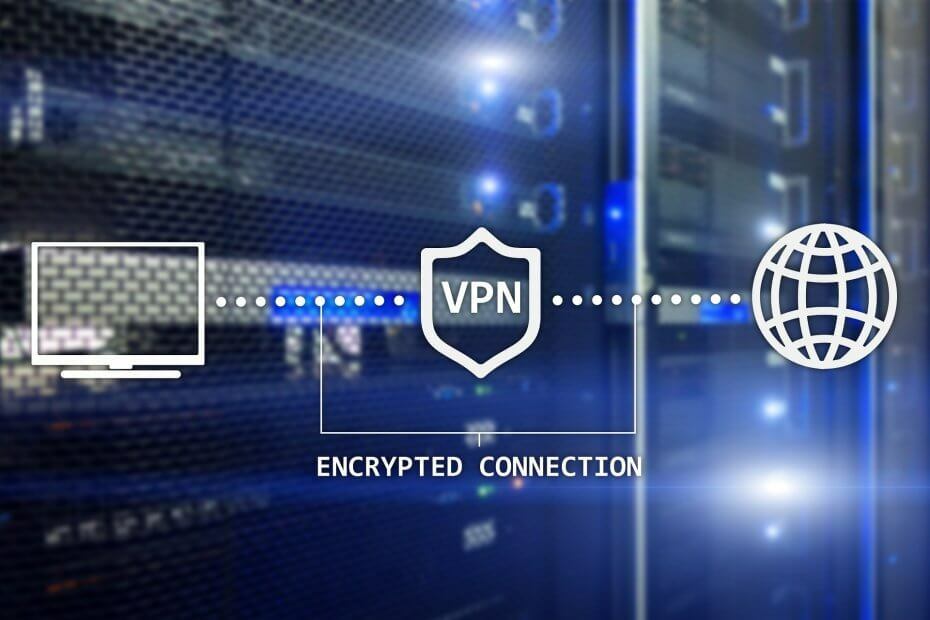
Ви шукаєте правильне рішення для вашої Windows 10 PPTP VPN, яка не підключається? Ви в потрібному місці.
PPTP розшифровується як протокол прохідного тунелювання. PPTP VPN, з іншого боку, є одним із найдавніших протоколів, що використовуються в локальних мережах. Він використовує 128-бітове шифрування та сумісний з ОС Windows.
Тим часом деякі користувачі Windows 10 повідомили, що PPTP VPN не підключається. Крім того, ця проблема часто зустрічається в комп'ютерних мережах, таких як LAN або навіть WAN.
Ми запропонували для вас кілька рішень, тому переконайтеся, що ви пройшли їх нижче. Більше того, будь-яке зібране нами рішення може вирішити проблему з підключенням VPN.
5 найкращих VPN, які ми рекомендуємо
 |
Знижка 59% доступна для дворічних планів |  Перевірте пропозицію! Перевірте пропозицію! |
 |
Знижка 79% + 2 безкоштовних місяці |
 Перевірте пропозицію! Перевірте пропозицію! |
 |
Знижка 85%! Всього 1,99 $ на місяць протягом 15 місяців |
 Перевірте пропозицію! Перевірте пропозицію! |
 |
83% знижка (2,21 $ / місяць) + 3 безкоштовні місяці |
 Перевірте пропозицію! Перевірте пропозицію! |
 |
76% (2.83$) на 2-річний план |
 Перевірте пропозицію! Перевірте пропозицію! |
Виправлення: Windows 10 PPTP VPN не підключається
1. Перевірте підключення до Інтернету
По-перше, перевірити підключення до Інтернету. Це дозволить вам визначити, чи є у вас активне з’єднання з Інтернетом. Наприклад, ваша передплата на широкосмуговий Інтернет може бути вичерпана, що призведе до проблеми. Отже, ви можете спробувати інші режими підключення до Інтернету, щоб перевірити, чи працює воно.
Крім того, ви можете скинути налаштування маршрутизатора або перезапустити підключення до Інтернету, а потім підключитися до VPN на комп'ютері з Windows 10.
Тим часом, якщо після випробування цього виправлення помилка все одно з’являється, можна переходити до наступного рішення.
2. Використовуйте альтернативне рішення VPN
Деякі VPN більше не використовують PPTP; це пов’язано з тим, що PPTP менш безпечний у порівнянні з найновішими протоколами підключення, такими як SSTP, IKEv2, L2TP, OpenVPN та багатьма іншими.
Однак деякі постачальники послуг VPN все ще використовують протоколи підключення PPTP. Тому ви можете спробувати їх, щоб обійти проблему «Windows 10 PPTP VPN не підключається».
Одним з дуже хороших прикладів є Приватний доступ до Інтернету, послуга VPN, що належить і постійно розробляється та підтримується Kape Technologies, та сама компанія, яка створила CyberGhost.
PIA оснащений технологіями WireGuard®, PPTP, OpenVPN та L2TP / IPSec, а також проксі-сервером SOCKS5 та можливістю вибору з різних шлюзів VPN.

Приватний доступ до Інтернету
Отримайте цей VPN, який оснащений технологіями WireGuard®, PPTP, OpenVPN та L2TP / IPSec, тепер за зниженою ціною лише на обмежений час
3. Змініть час і місце
Windows 10 PPTP VPN, проблема з не підключенням також може бути спричинена неправильною датою та часом. Крім того, якщо місцезнаходження вашого сервера VPN «дата та час» відрізняється від вашого Windows 10 дата і час, може виникнути проблема з’єднання VPN.
Ось як автоматично встановити час:
- Натисніть клавішу Windows> Вибрати Налаштування > Виберіть Час і мова
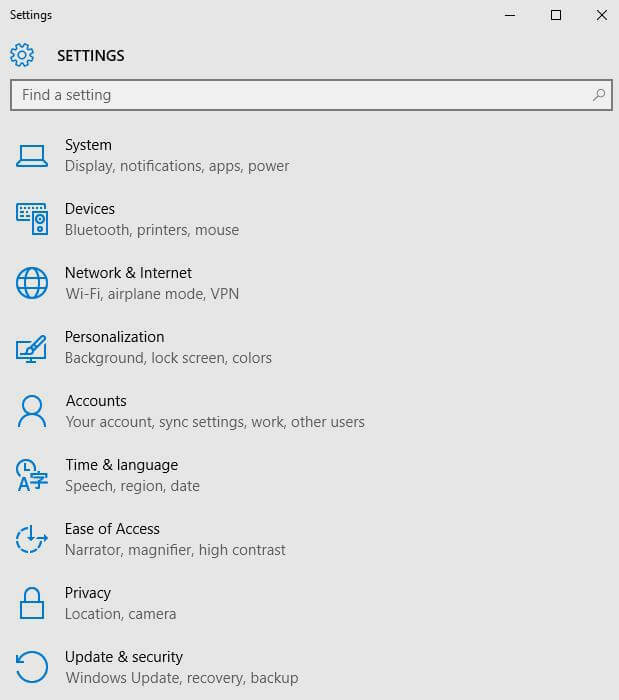
- Переключити параметр Встановити час автоматично щоб увімкнути його.
- Закрийте вікно та перезавантажте ПК.
- Після завантаження ПК запустіть веб-браузер, а потім спробуйте запустити веб-сайт знову.
Якщо запит на помилку Windows 10 PPTP VPN не підключається, перейдіть до наступного рішення.
4. Відремонтуйте реєстр ПК
Недійсні ключі реєстру Windows, відсутні бібліотеки DLL і навіть застарілі залишки програмного забезпечення також можуть спричинити непідключення Windows 10 PPTP VPN. Отже, вам потрібно очистити реєстр Windows.
SFC Scan, навпаки, - це вбудований інструмент Windows, який перевіряє всі системні файли та виправляє файли з проблемами. Ось як запустити сканування SFC у всіх версіях Windows:
- Перейдіть до меню Пуск> введіть cmd> клацніть правою кнопкою миші Командний рядок > виберіть Запустити від імені адміністратора.
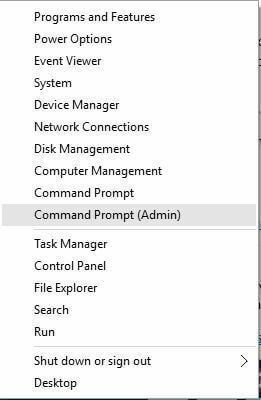
- Тепер введіть sfc / scannow команди.
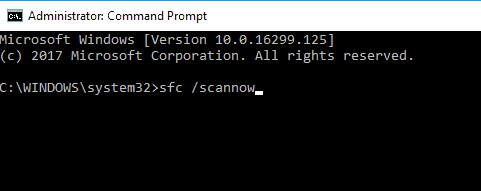
- Дочекайтеся завершення процесу сканування, а потім перезавантажте комп'ютер. Усі пошкоджені файли будуть замінені під час перезавантаження.
5. Переінсталюйте мережеві драйвери
Іноді мережеві драйвери можуть бути застарілими, пошкодженими або навіть неактивними. Отже, ви можете розглянути можливість перевстановлення мережевих драйверів на ПК з Windows 10. Ось як перевстановити мережеві драйвери:
- Перейдіть до меню Пуск> Тип Диспетчер пристроїв, а потім натисніть клавішу Enter.
- Знайдіть Мережеві адаптери
- Видаліть доступні мережеві драйвери.
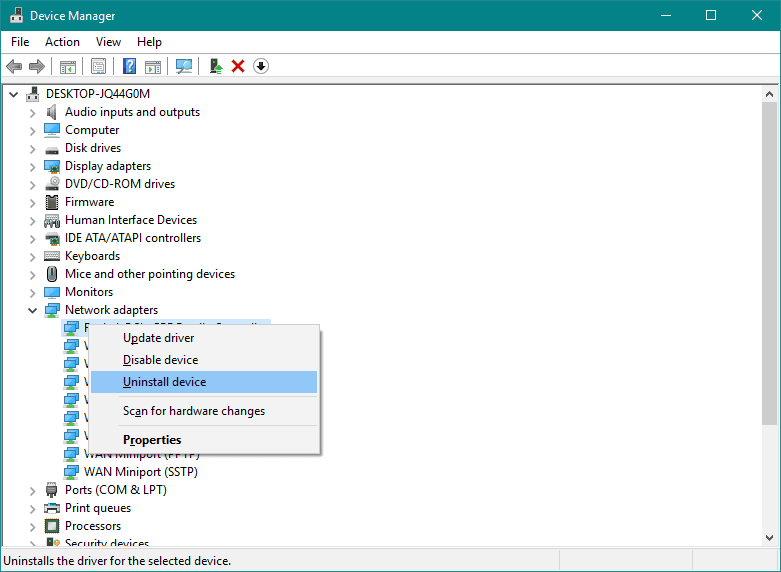
- Клацніть Дія> Сканувати на наявність апаратних змін
- Дочекайтеся завершення процесу. (Це переінсталює драйвери)
- Пізніше підключіться до VPN
Крім того, ви також можете автоматично оновити драйвери мережі за допомогою автоматизованого програмного забезпечення.
⇒Отримайте DriverFix
Якщо ви все ще отримуєте підказку Windows 10 PPTP VPN не підключається, можливо, вам доведеться переінсталювати програмне забезпечення клієнта VPN у наступному рішенні нижче.
6. Переінсталюйте вашу VPN
Ось як перевстановити VPN-клієнт на ПК з Windows 10:
- Йти до Почніть > Панель управління
- Виберіть Видаліть програму у меню Програми
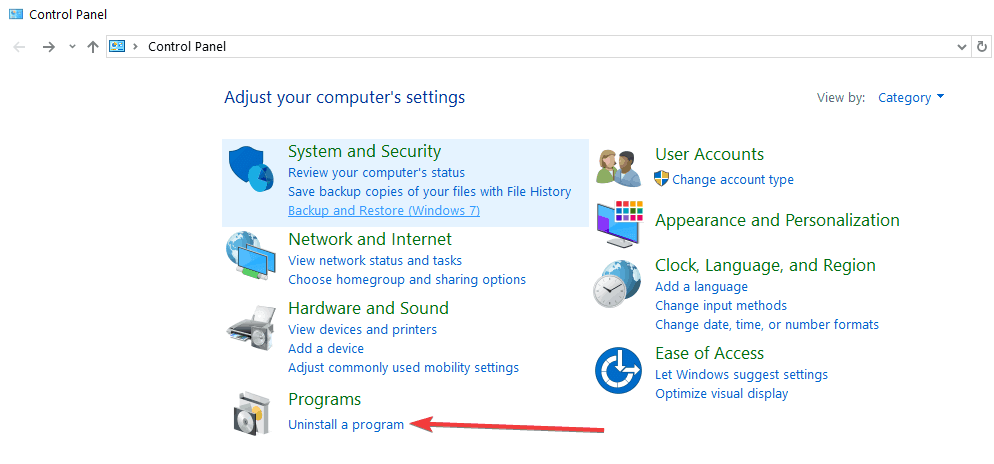
- Знайдіть свою VPN зі списку програм і виберіть Видаліть
- Клацніть у майстрі налаштування, і ви отримаєте сповіщення після успішного видалення, тому натисніть Закрити щоб вийти з майстра.
- Якщо VPN все ще вказано як доступний після його видалення, перейдіть до Почніть > Біжи
- Тип ncpa.cpl та натисніть Введіть щоб відкрити вікно Мережеві підключення
- У розділі Мережеві підключення клацніть правою кнопкою миші WAN Miniport, позначений вашим VPN
- Виберіть Видалити
- Йти до Почніть > Тип Мережеві підключеннята натисніть Введіть. Клацніть правою кнопкою миші підключення VPN і використовуйте Видалити варіант.
- Виберіть VPN.
- Якщо ваша VPN доступна, видаліть її.
Після повного видалення ви зможете потім встановити VPN-клієнт на ПК з Windows 10. Тим часом ми рекомендуємо вам встановити останню версію клієнта VPN на свій ПК.
7. Встановіть найновіші оновлення Windows
Деяке програмне забезпечення клієнта VPN вимагає останньої версії Windows .NET Framework та декількох компонентів Windows. Відсутність деяких з цих компонентів може призвести до Windows 10 PPTP VPN не підключається проблема помилки.
Більше того, останні оновлення Windows покращують безпеку, продуктивність та роботу вашого ПК. Тому ми рекомендуємо інсталювати найновіші оновлення Windows.
Ось як це зробити:
- Перейдіть до меню Пуск> введіть «оновити» у вікні пошуку, а потім натисніть Windows Update продовжити.

- У вікні Windows Update перевірте наявність оновлень та встановіть доступні оновлення.
8. Тимчасово вимкніть програми безпеки
Деякі антивірусні програми можуть блокувати програмне забезпечення VPN у Windows 10. Отже, вам потрібно виключити вашу VPN із налаштувань антивірусного захисту.
Ось як це зробити в Захиснику Windows:
- Запустіть Центр безпеки Windows Defender
- Тепер перейдіть до Налаштування захисту від вірусів та загроз
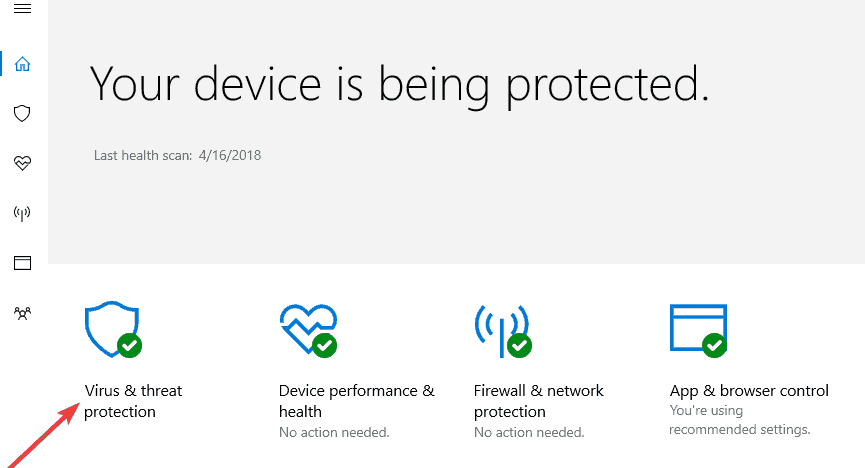
- Виберіть Виключення
- Виберіть Додати або видалити виключення
- Виберіть Додати виключення та додайте програмне забезпечення клієнта VPN
Крім того, брандмауер Windows також може перешкоджати підключенню PPTP VPN; тому вам потрібно ввімкнути вашу VPN у розширених налаштуваннях брандмауера Windows.
Ось як це зробити:
- Йти до Почніть > Тип Дозволити програму через брандмауер Windows а потім вдарив Введіть ключ
- Натисніть на Змінити налаштування варіанти
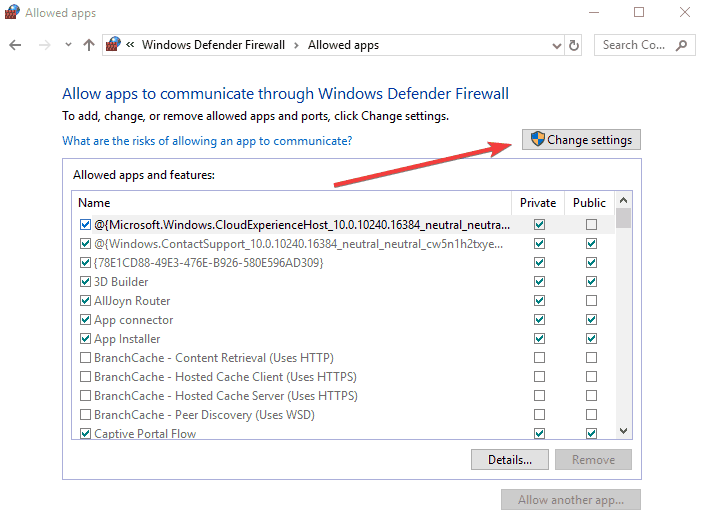
- Тепер натисніть Дозволити іншу програму
- Виберіть програмне забезпечення VPN, яке потрібно додати, або натисніть кнопку Огляд, щоб знайти програмне забезпечення VPN, а потім натисніть кнопку OK.
- Перевірте, чи можете ви підключитися до своєї VPN.
9. Увімкнути правило для PPTP
Ось як увімкнути правило для PPTP у Windows 10:
- Йти до Почніть > Панель управління
- Тепер перейдіть до Брандмауер Windows > Виберіть Розширені налаштування
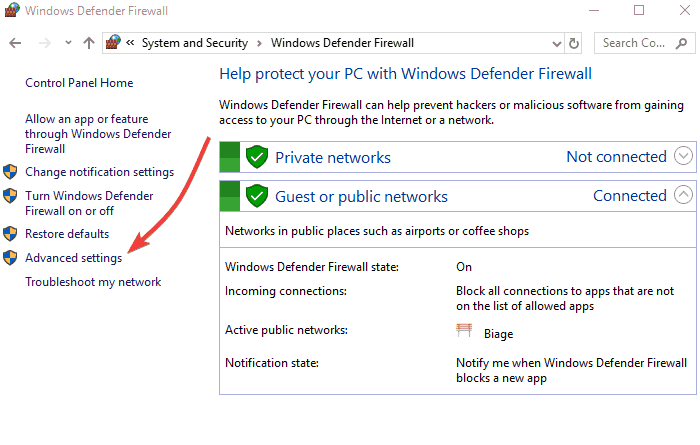
- Шукайте Маршрутизація та віддалений доступ відповідно до Вхідних правил та Вихідних правил.
- Для вхідних правил: клацніть правою кнопкою миші Маршрутизація і Віддалений доступ (PPTP-In), виберіть Увімкнути правило.
- Для вихідних правил: клацніть правою кнопкою миші Маршрутизація та віддалений доступ (PPTP-вихід), виберіть Увімкнути правило.
10. Вручну налаштуйте підключення PPTP VPN
Ви також можете запитати інструкції з налаштування облікового запису PPTP у свого постачальника послуг VPN і слідувати інструкціям. Крім того, ви можете налаштувати PPTP VPN вручну на комп’ютері з Windows 10.
Однак вам потрібен обліковий запис VPN та діюче підключення до Інтернету.
Виконайте наступні дії, щоб налаштувати PPTP VPN вручну:
- Клацніть правою кнопкою миші Почніть > Налаштування> Клацніть Мережа та Інтернет > Клацніть VPN.
- Тепер натисніть Додайте з'єднання VPN а потім натисніть спадне меню.
- Перевірте Windows (вбудований), а потім клацніть на Назва з'єднання поле.
- Введіть ім’я для з’єднання VPN.
- Клацніть поле Ім'я або адреса сервера та введіть адресу сервера.
- Клацніть на спадне меню під типом VPN і виберіть Протокол підключення PPTP.
- Тепер клацніть спадне меню під Тип інформації про вхід, поставте прапорець біля способу входу та натисніть Зберегти.
- Щоб підключитися, клацніть на мережу VPN, яку ви щойно створили, та натисніть Підключіться
Крім того, ваш постачальник послуг VPN також надасть вам клієнтське програмне забезпечення VPN. Ви можете встановити програмне забезпечення клієнта VPN, а потім слідувати підказкам для налаштування PPTP VPN на вашому комп'ютері з Windows 10.
Ви пробували якесь інше рішення? Повідомте нас, коментуючи нижче, або ви можете задати питання, якщо такі є. Ми із задоволенням відповімо.
Питання що часто задаються
Протокол PPTP VPN не є безпечним або, принаймні, не настільки безпечним, як інші альтернативи, такі як SSTP, IKEv2, L2TP, OpenVPN та багато інших.
Порівняно з іншими протоколами VPN, які використовуються сьогодні, протоколи PPTP є найбільш вразливими до атак шкідливих програм. Ось чому хороший антивірусний засіб потрібно поєднувати з цим типом підключення.
Однією з найкращих доступних PPTP VPN є NordVPN.


